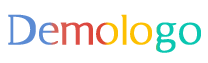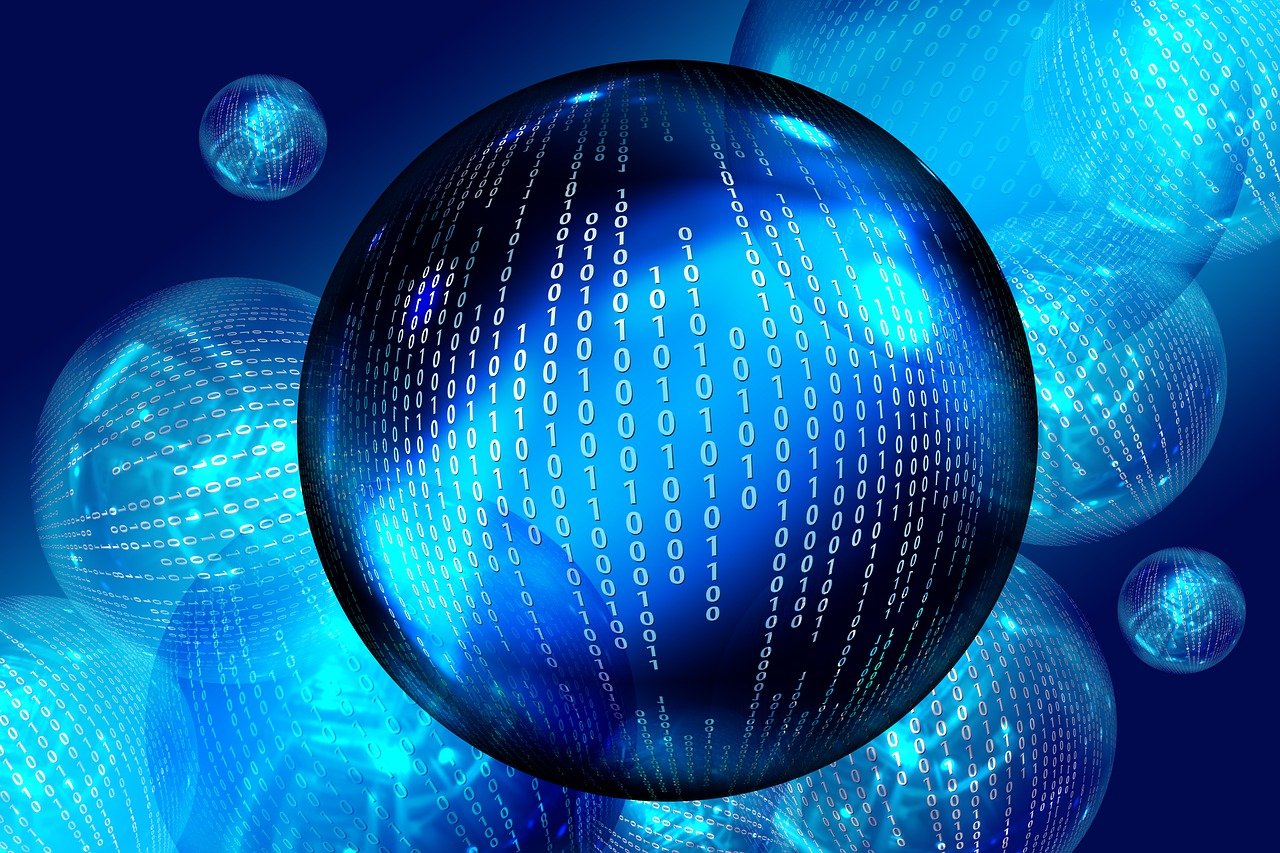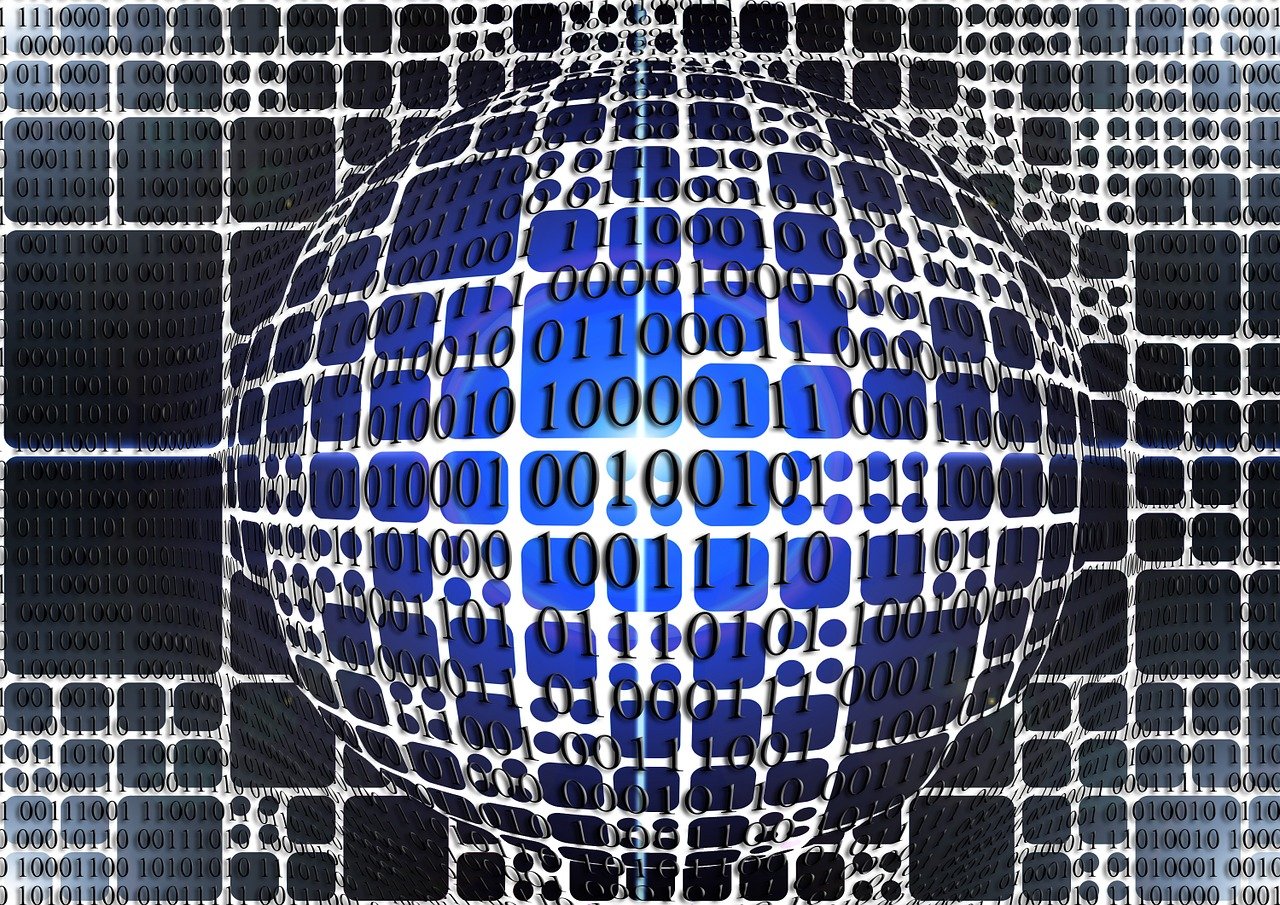摘要:本文章介绍了如何制作U盘启动盘的过程。读者需要了解U盘启动盘的概念和作用。文章详细阐述了制作U盘启动盘的具体步骤,包括选择工具、下载镜像文件、制作启动盘等。文章还提供了实践研究解析说明,帮助读者更好地理解和掌握制作过程。文章提到了试用版49.43.14版本的相关信息。整体上,本文简洁明了地介绍了U盘启动盘的制作方法,便于读者操作和实践。
本文目录导读:
如何制作U盘启动盘实践研究解析说明_试用版49.43.14
在当前数字化时代,U盘启动盘的制作变得越来越重要,它可以用于系统安装、系统恢复、软件部署等场景,本文将详细介绍如何制作U盘启动盘的过程,并附带实践研究解析说明,在试用版49.43.14版本中,我们将深入探讨每个步骤的细节,确保读者能够顺利完成制作。
准备工作
在开始制作U盘启动盘之前,需要准备以下工具和材料:
1、一台可正常运行的计算机;
2、一个容量足够的U盘,建议至少8GB以上;
3、下载最新的系统安装镜像文件(ISO格式);
4、下载U盘启动盘制作工具,如Rufus等。
制作U盘启动盘步骤
1、插入U盘并备份重要数据,制作过程中会格式化U盘,因此需提前备份U盘内的数据。
2、下载并安装U盘启动盘制作工具,在本篇文章中,我们将使用Rufus作为示例工具。
3、打开Rufus工具,在设备栏选择你的U盘。
4、点击选择ISO文件栏,选择已下载的系统安装镜像文件。
5、根据需要,可以选择其他选项,如USB设备分区大小、文件系统格式等。
6、点击“开始”按钮,进入制作过程,在此过程中,请确保计算机电量充足,避免在制作过程中因电量不足导致失败。
7、制作过程中,Rufus会自动为U盘创建可引导的环境,并将系统安装镜像文件写入U盘,请耐心等待制作过程完成。
8、制作完成后,可以在计算机上测试U盘启动盘是否正常工作,将U盘插入计算机,按照计算机品牌及型号的不同,选择从U盘启动的方式,大部分计算机在开机时,可以通过按下F12、F9等按键选择启动设备。
实践研究解析说明
在试用版49.43.14中,我们对制作过程进行了深入研究和分析,以下是几个需要注意的方面:
1、系统兼容性:不同的系统和不同版本的操作系统可能需要不同的制作方法和工具,在制作过程中,请确保所选择的工具和操作系统版本相互兼容。
2、U盘兼容性:部分特殊型号的U盘可能无法成功制作启动盘,建议在选择U盘时,尽量选择品质良好、兼容性强的品牌。
3、镜像文件完整性:下载系统安装镜像文件时,需确保文件的完整性,如果文件在下载过程中出现损坏,可能导致制作失败或无法正常启动。
4、制作过程中的注意事项:在制作过程中,请勿随意拔插U盘或断开计算机电源,以免导致制作失败,避免在高温、潮湿等环境下进行制作。
5、测试与调试:制作完成后,一定要进行测试与调试,确保U盘启动盘能够正常工作,如果在测试过程中发现问题,请及时查找原因并修复。
本文详细介绍了如何制作U盘启动盘的过程,并附带实践研究解析说明,在试用版49.43.14中,我们深入探讨了制作过程中的关键步骤和注意事项,希望读者能够按照本文的指引,顺利完成U盘启动盘的制作,我们也鼓励读者在实际操作过程中不断摸索和创新,发现更多便捷、高效的方法。
常见问题及解决方案
1、制作过程中提示错误:请检查系统兼容性、U盘兼容性以及镜像文件完整性,如问题仍未解决,请尝试重新下载工具或镜像文件。
2、U盘启动盘无法启动:请检查BIOS设置,确保计算机从U盘启动,检查U盘启动盘是否制作成功,可在其他计算机上进行测试。
3、制作过程中U盘数据丢失:在制作前请务必备份重要数据,以免在格式化过程中丢失,如数据丢失,请尝试使用数据恢复软件恢复。
通过本文的介绍和实践研究解析说明,相信读者已经掌握了如何制作U盘启动盘的方法和注意事项,在实际操作过程中,如遇问题,请及时查找原因并寻求解决方案。
转载请注明来自北京伊典盛博科技有限公司,本文标题:《如何制作u盘启动盘,实践研究解析说明_试用版49.43.14》